Maison >Problème commun >Comment trier par date dans Excel
Comment trier par date dans Excel
- 卡哇伊original
- 2020-07-14 13:34:208971parcourir
Comment trier par date dans Excel : Tout d'abord, nous entrons le plan de travail et les informations de temps qui doivent être enregistrées dans le tableau, utilisez la souris pour cliquer sur la position "5" avant l'heure ci-dessous pour sélectionner la ligne du titre du tableau, puis cliquez sur « Données ». Cliquez à nouveau sur « Filtre automatique » ; vous trouverez alors une barre d'outils. Deux boutons « Ascendant » et « Descendant » sont affichés ; sélectionnez enfin en fonction de vos besoins.

1. Tout d'abord, nous saisissons le plan de travail et les informations de temps qui doivent être enregistrées dans le formulaire

2. Utilisez la souris pour cliquer sur la position « 5 » avant l'heure ci-dessous pour sélectionner la ligne du titre du tableau, cliquez sur « Données », puis cliquez sur « Filtre automatique ».

3. À ce moment-là, vous trouverez cela derrière les colonnes "Follow Time", "Content", "Start Time", "Complete Time" et " Heure du rapport" Il y aura une flèche vers le bas.

4. Si vous souhaitez trier par « heure ci-dessous », cliquez sur la flèche vers le bas derrière l'heure ci-dessous, et vous trouverez une barre d'outils. Deux boutons « Ascendant » et « Descendant » sont affichés.

5. Si vous cliquez sur l'ordre décroissant, l'heure la plus ancienne sera en bas. Si vous cliquez sur l'ordre croissant, l'heure la plus ancienne sera en haut.

6. Vous pouvez trier selon différentes options si vous souhaitez consulter la séquence horaire dans laquelle les travaux sont prévus pour commencer, ou l'heure d'achèvement prévue, ou l'heure. séquence temporelle dans laquelle le travail doit être signalé, vous pouvez cliquer sur la flèche sur le côté droit de la colonne correspondante pour la définir selon la méthode 5.
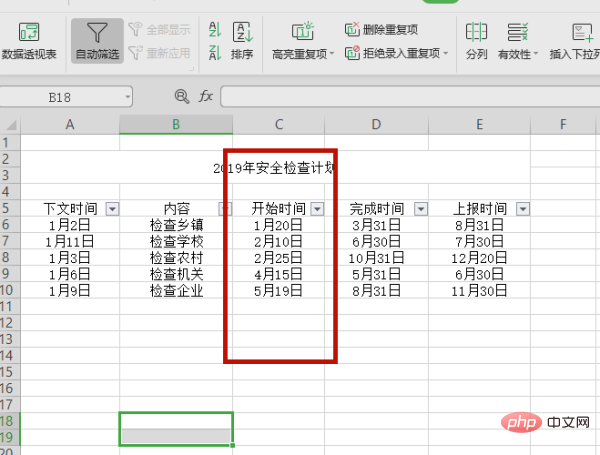
Ce qui précède est le contenu détaillé de. pour plus d'informations, suivez d'autres articles connexes sur le site Web de PHP en chinois!
Articles Liés
Voir plus- Opérations Python pour les tableaux Excel
- Comment définir l'exposant dans Excel
- Comment trier EXCEL par ordre croissant
- Comment utiliser la formule numérique dans Excel
- Comment résoudre le code chinois tronqué exporté par le lecteur PHP Excel ?
- Que dois-je faire si le texte en abscisse dans un graphique Excel est trop long ?

